13.3 Visa och redigera ditt teams ombudstilldelningar
Med åtgärden kan du hantera ombudstilldelningarna för teammedlemmar. Reglerna för definition av delegater är följande:
-
Du får definiera delegater för medlemmarna i ett team som du har angetts som teamchef för, så länge teamdefinitionen tillåter detta.
-
Personerna som du anger som delegater måste ingå i ditt team.
-
Administratören för tilldelningsprogram kan definiera ombudstilldelningar för alla användare, grupper och containrar på företaget.
Så här definierar du en ombudstilldelning:
-
Klicka på i åtgärdsgruppen .
-
Klicka på om du vill välja ett team som du har angetts som teamchef för.
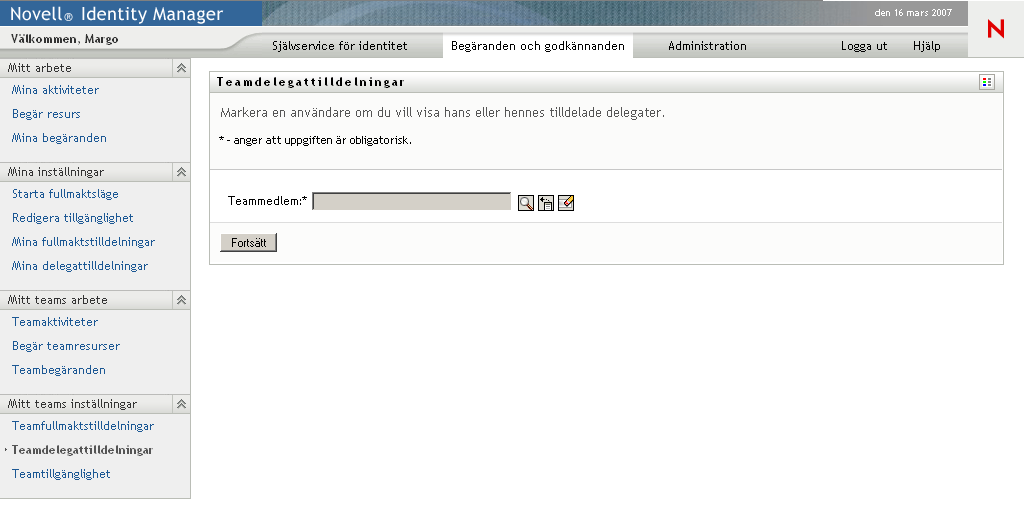
Listan med team innehåller team där teamchefen har behörighet att definiera delegater (anges i rättigheterna för teambegäranden), samt team där förmågan att ange delegater har inaktiverats. Om rättigheterna för teambegäranden inte tillåter att teamchefer definierar delegater kan chefen ändå visa delegatinställningar som har definierats för teammedlemmarna av administratören eller av chefen för ett annat team som dessa användare tillhör. Teamchefen kan dock inte redigera eller ta bort dessa inställningar, visa information om inställningarna eller skapa nya ombudstilldelningar.
Om du är administratör för tilldelningsprogram visas inte rutan .
-
Klicka på .
-
Markera en genom att klicka på medlemmens namn.
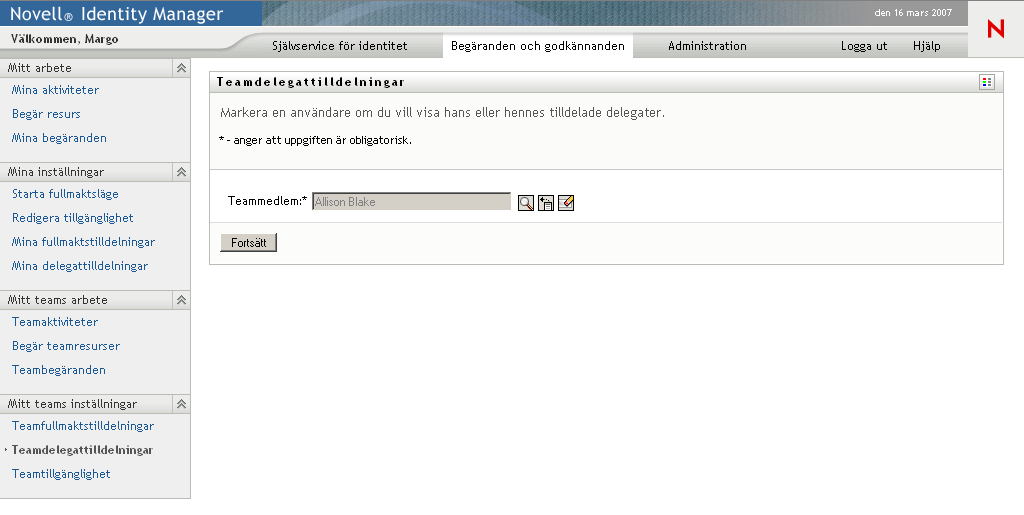
Beroende på hur teamet definierades kan ikonen (
 ) visas bredvid rutan , i stället för en lista med teammedlemmar. Klicka i så fall på ikonen så att fönstret Objektsökning öppnas. Ange sökvillkor för teammedlemmen, klicka på och markera teammedlemmen.
) visas bredvid rutan , i stället för en lista med teammedlemmar. Klicka i så fall på ikonen så att fönstret Objektsökning öppnas. Ange sökvillkor för teammedlemmen, klicka på och markera teammedlemmen.
-
Markera en teammedlem i listan och klicka på .
Alla befintliga tilldelningar för teammedlemmen visas.
-
Klicka på .
Knappen är bara aktiverad för team där teamcheferna har behörighet att definiera delegater för teammedlemmar.
-
Fyll i fälten enligt följande:
-
Klicka på när du vill spara tilldelningarna.
Om det gick att spara visas ett meddelande som ser ut som det här:
Submission was successful Please note that any previous availability settings for users referenced in processed delegatee assignment will not be updated automatically. Please check and refresh any existing availability settings for the corresponding users in order to activate these changes.
Så här ändrar du ombudstilldelningar:
-
Klicka på i åtgärdsgruppen .
-
Klicka på om du vill välja ett team som du har angetts som teamchef för.
Listan med team innehåller team där teamchefen har behörighet att definiera delegater (anges i rättigheterna för teambegäranden), samt team där förmågan att ange delegater har inaktiverats. Om rättigheterna för teambegäranden inte tillåter att teamchefer definierar delegater kan chefen ändå visa delegatinställningar som har definierats för teammedlemmarna av administratören eller av chefen för ett annat team som dessa användare tillhör. Teamchefen kan dock inte redigera eller ta bort dessa inställningar, visa information om inställningarna eller skapa nya ombudstilldelningar.
Om du är administratör för tilldelningsprogram visas inte rutan .
-
Klicka på .
-
Markera en genom att klicka på medlemmens namn.
Beroende på hur teamet definierades kan ikonen (
 ) visas bredvid rutan , i stället för en lista med teammedlemmar. Klicka i så fall på ikonen så att fönstret Objektsökning öppnas. Ange sökvillkor för teammedlemmen, klicka på och markera teammedlemmen.
) visas bredvid rutan , i stället för en lista med teammedlemmar. Klicka i så fall på ikonen så att fönstret Objektsökning öppnas. Ange sökvillkor för teammedlemmen, klicka på och markera teammedlemmen.
Om det finns ombudstilldelningar för den markerade teammedlemmen visas dessa.
-
Markera en teammedlem i listan och klicka på .
Alla befintliga tilldelningar för teammedlemmen visas.
-
Om du vill redigera en ombudstilldelning klickar du på knappen Redigera på samma rad som tilldelningen du vill ändra.

Om rättigheterna för teambegäranden inte tillåter att teamchefer delegerar delegater är knappen Redigera inaktiverad.
-
Fyll i fälten enligt följande:
-
Klicka på när du vill spara inställningarna.
Så här tar du bort en ombudstilldelning:
-
Klicka på i åtgärdsgruppen om du vill visa tilldelningar som har delegerats till den aktuella teammedlemmen samt tilldelningar som har delegerats bort från teammedlemmen.
-
Om du vill ta bort en ombudstilldelning klickar du på knappen Ta bort i samma rad som tilldelningen som du vill ta bort.

Du uppmanas att bekräfta borttagningen. När borttagningen har slutförts visas ett bekräftelsemeddelande.
